老款松下笔记本重装系统步骤是什么?
- 电脑经验
- 2025-03-29
- 4
- 更新:2025-03-17 12:12:11
随着技术的迅速发展,笔记本的性能和使用体验在不断的进步。然而,老款松下笔记本由于硬件配置的限制,可能会随着时间推移出现性能下降或系统故障。此时,重装系统往往成为一种有效提升性能和稳定性的解决方案。本文将向您详细介绍老款松下笔记本重装系统的基本步骤,确保您能顺利完成系统安装。
一、准备工作
在开始重装系统之前,您需要进行一些必要的准备工作。这不仅能够保证重装过程的顺利进行,还能避免数据丢失等风险。
1.1备份重要数据
重要提示:重装系统将会删除所有硬盘上的数据,请务必先做好数据备份。
将需要保留的文件、照片、视频等拷贝到外部硬盘或上传至云存储空间(如百度网盘)。
1.2准备系统安装介质
确保您拥有一套合法的操作系统安装介质。您可以通过购买正版光盘或下载官方提供的系统镜像来进行安装。
1.3检查硬件兼容性
首先确认您的松下笔记本硬件配置是否满足新操作系统的要求。
检查笔记本的硬件驱动是否齐全,尤其是显卡和声卡驱动,以免重装后出现硬件不兼容的问题。

二、开始重装系统
确保所有准备工作做好之后,就可以开始重装系统的操作了。
2.1设置BIOS启动顺序
关闭笔记本,然后启动,进入BIOS设置(通常是在启动画面按下F2键)。
在BIOS设置界面,将启动顺序设置为从光驱或优盘启动。
2.2安装操作系统
将系统安装介质插入笔记本或设置好优盘启动设备。
重启笔记本,按照屏幕提示进行操作,选择“安装现在”。
依照向导选择相应的选项,如安装类型、硬盘分区等。
2.3完成安装并设置系统
安装过程可能需要一段时间,请耐心等待。
安装完成后,设置用户名和计算机名,然后完成操作系统的调整设置。

三、安装驱动和更新
为了确保笔记本运行稳定,安装系统之后还需要进行驱动安装和系统更新。
3.1安装硬件驱动
优先安装主板芯片组驱动,这对系统的稳定性至关重要。
然后安装显卡、声卡及网卡驱动等。
如果有特殊的驱动程序,例如松下笔记本特有的硬件驱动,也请一并安装。
3.2更新操作系统
打开系统更新,安装所有可用的系统补丁和更新程序。
保持系统随时更新,有助于提高笔记本的安全性和稳定性。
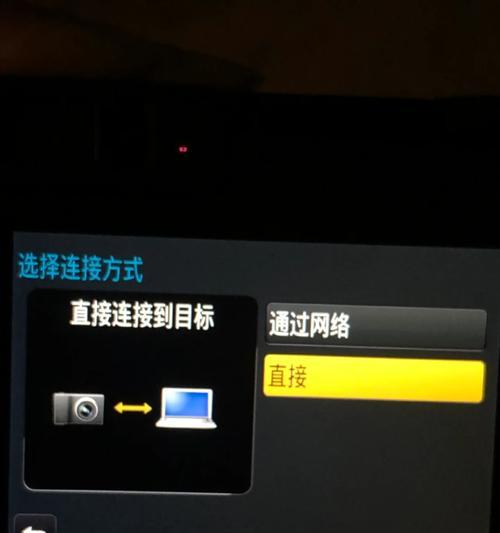
四、优化和维护
重装系统后,一些优化设置可以帮助您的笔记本运行更流畅。
4.1关闭不必要的启动项
使用任务管理器或系统配置工具,关闭不必要的启动程序,提高启动速度。
4.2定期清理系统
定期使用系统自带的磁盘清理工具或第三方清理软件,清理无用文件和临时文件。
五、常见问题与解决方案
5.1无法从光驱或优盘启动怎么办?
确认BIOS设置无误,并检查是否正确制作了启动优盘或使用了正确的光盘。
尝试更换优盘或光盘后再次尝试。
5.2驱动安装不上或者不兼容怎么办?
访问松下官方网站,下载对应笔记本型号的最新驱动程序。
如果官方没有提供新系统下的驱动,可以考虑使用兼容的第三方驱动。
六、结语
通过以上详细步骤,相信您已经能够顺利地为您的老款松下笔记本重装系统。记得在重装后进行必要的系统更新和软件安装,以确保系统的稳定性和安全性。如果在操作过程中遇到任何问题,不妨尝试搜索相关问题的解决方案或寻求专业人士的帮助。祝您使用愉快!




